
こんにちは。
今回はLibreOffice Draw で図面の模写を紹介したいと思います。
紙の図面を模写したい
会社には複数の図面などがあると思います。
しかしそれらは紙で資料である場合が多く、データ化されていません。
しかもデータ化されていてもPDFであったりして、変更することが出来ません。
私の場合もそういうことが多く、その場合は図面を一から書き直すことをしています。
今回はその方法を紹介ます。
丸写しの手順
まずは図面をスキャンしてJPEGやPDFに変換します。
PDFでスキャンした場合は、snipping tool などを使用してJPEGなどの画像ファイルに変換して下さい。
次にDrawのメニューの挿入⇒画像よりスキャンした画像を取り込みます。
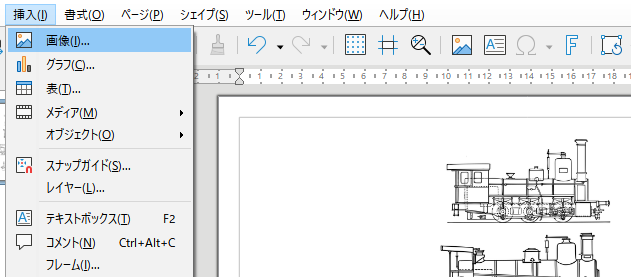
挿入された画像を選択した状態でプロパティ⇒画像⇒透明度を65ぐらいにします。そうすると下書き下地の画像として見えるようになります。
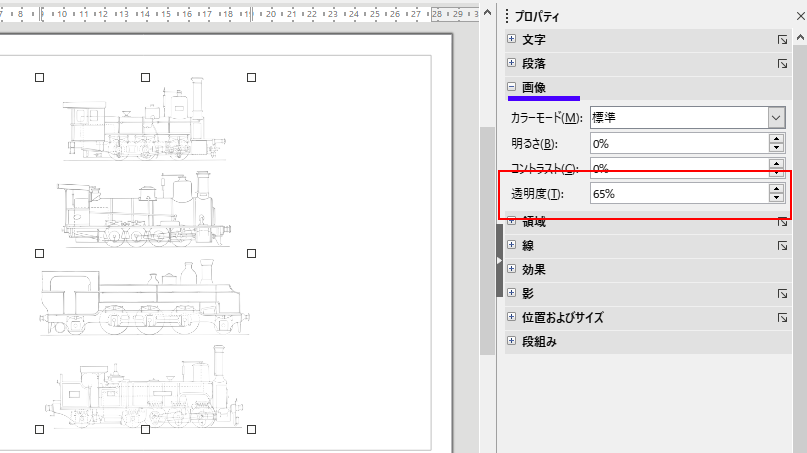
画像を挿入したレイアウトのタブをダブルクリックし、レイヤーの変更⇒レイヤーのロックをし、OKを選択します。これで下書き下地のレイヤーは出来ました。
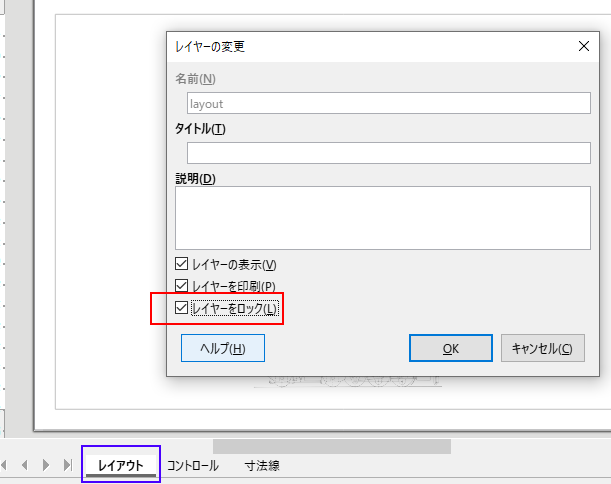
最後に実際に線を描くレイヤーを追加します。レイヤータブの列を右クリック⇒レイヤーの挿入で新しいレイヤーを挿入します。
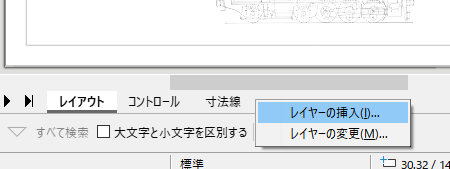
新しいレイヤーにスキャンした画像に沿って書いていけば模写の完成です。
一から書くことになりますが、模写の絵に沿って書いていけばいいだけなので非常に楽です。
是非試してみて下さい。

